photoshop制作文字渐变效果的图文操作
时间:2022-10-26 13:30
有的网友还不会photoshop制作文字渐变效果的相关操作,下文就带来了photoshop制作文字渐变效果的图文操作教程,希望对你们有所帮助哦。
photoshop制作文字渐变效果的图文操作

打开photoshop,新建一文件,复制一层,选择文字,横排文字蒙板工具。
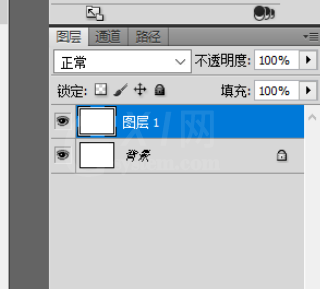
在工作区输入文字,回到移动工具,调整大小,位置。

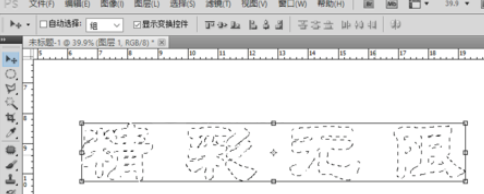
选择渐变工具,在文字上拖动,点击箭头所指,可以对渐变进行编辑。
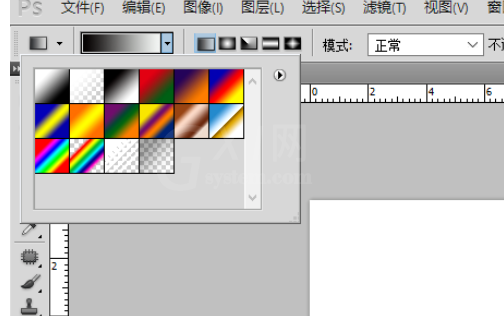
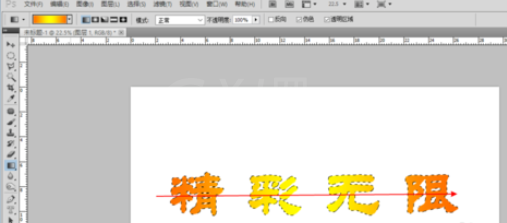
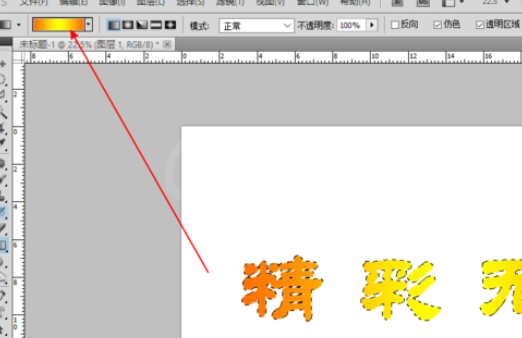
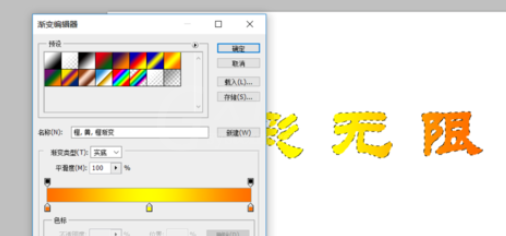
展示几种渐变的效果。



各位小伙伴们,看完上面的精彩内容,都清楚photoshop制作文字渐变效果的图文操作了吧!



























